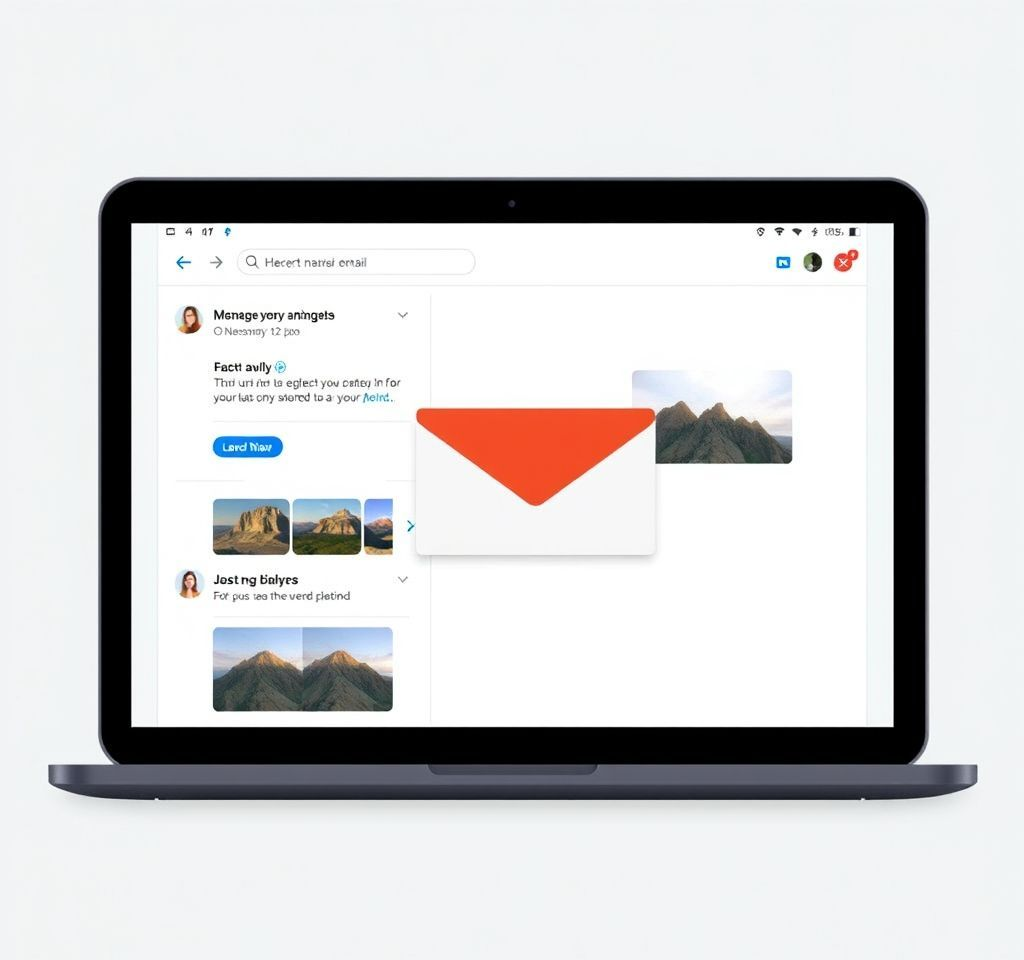
일상생활과 비즈니스에서 이메일은 이제 필수적인 소통 수단이 되었습니다. 특히 국내에서는 네이버 메일이 많은 사랑을 받으며 다양한 기능을 제공하고 있는데요. 단순히 메일을 주고받는 것을 넘어, 네이버 메일의 숨겨진 기능들을 제대로 활용하면 업무 효율성을 높이고 중요한 정보를 놓치지 않게 됩니다. 이 글에서는 네이버 메일의 기본 사용법부터 중요 메일 관리, 사진 첨부 등 실용적인 기능들을 자세히 알아보고, 여러분의 디지털 라이프를 더욱 윤택하게 만들어 줄 팁들을 공유하고자 합니다. 네이버 메일을 더욱 편리하게 사용하는 노하우를 지금부터 함께 살펴보시죠.
네이버 메일 기본 사용법과 편리한 기능들
네이버 메일은 직관적인 인터페이스로 누구나 쉽게 사용할 수 있도록 설계되어 있습니다. 메일을 작성하고 보내는 것은 물론, 받은 메일을 확인하고 분류하는 기본적인 기능들은 물론, 사용자 편의를 위한 다양한 부가 기능들을 제공합니다. 예를 들어, 메일 검색 기능은 수많은 메일 속에서 원하는 정보를 빠르게 찾아낼 수 있게 돕고, 스팸 메일 차단 기능은 불필요한 광고나 악성 메일로부터 사용자를 보호해 줍니다. 또한, 예약 발송 기능은 특정 시간에 메일을 보내야 할 때 유용하며, 자동 분류 기능은 미리 설정해 둔 조건에 따라 메일함을 자동으로 정리해 줍니다. 이러한 기능들을 잘 활용하면 메일함을 항상 깔끔하게 유지하고 중요한 메일을 놓치지 않을 수 있습니다. 특히 모바일 앱을 통해 언제 어디서든 메일을 확인하고 처리할 수 있어, 이동 중에도 업무를 효율적으로 관리할 수 있다는 장점이 있습니다. 네이버 메일 공식 홈페이지를 방문하면 더 자세한 사용법을 확인할 수 있습니다.
중요 메일 관리의 핵심, 라벨과 별표 활용법
수많은 메일 속에서 중요한 메일을 놓치지 않고 효과적으로 관리하는 것은 매우 중요합니다. 네이버 메일은 이를 위해 ‘라벨’과 ‘별표’ 기능을 제공합니다. 라벨은 메일에 태그를 달아 분류하는 기능으로, 프로젝트별, 발신자별, 중요도별 등 다양한 기준으로 메일을 그룹화할 수 있습니다. 예를 들어, ‘업무’, ‘개인’, ‘결제’ 등 자신만의 라벨을 만들고 해당 메일에 적용하면 나중에 필요한 메일을 손쉽게 찾을 수 있습니다. 또한, ‘별표’ 기능은 중요하거나 나중에 다시 확인해야 할 메일에 표시를 해두는 것으로, 별표가 표시된 메일만 모아 볼 수 있어 효율적인 관리가 가능합니다. 이 두 가지 기능을 함께 활용하면 메일함을 더욱 체계적으로 정리하고 중요한 메일에 대한 접근성을 높일 수 있습니다. 특히 반복적으로 확인해야 하는 메일이나 중요한 정보가 담긴 메일은 반드시 라벨과 별표를 활용하여 관리하는 습관을 들이는 것이 좋습니다. 이를 통해 업무의 우선순위를 정하고 중요한 사안을 놓치지 않게 됩니다.
- 중요한 프로젝트 관련 메일은 ‘프로젝트명’ 라벨로 분류합니다.
- 개인적인 용도로 받은 메일은 ‘개인’ 라벨로 구분하여 정리합니다.
- 결제 영수증이나 청구서 등 금전 관련 메일은 ‘결제’ 라벨을 사용합니다.
- 나중에 다시 확인해야 할 메일에는 별표를 표시하여 별도로 관리합니다.
- 특정 발신자로부터 오는 메일은 자동 분류 설정을 통해 특정 라벨로 이동시킵니다.
사진 및 대용량 파일 첨부 요령과 주의사항
메일을 통해 사진이나 파일을 주고받는 것은 일상적인 일입니다. 네이버 메일은 간편하게 사진이나 파일을 첨부할 수 있는 기능을 제공하며, 대용량 파일 첨부 시에도 편리하게 이용할 수 있도록 지원합니다. 메일 작성 시 ‘파일 첨부’ 버튼을 클릭하여 원하는 사진이나 문서를 선택하면 됩니다. 여러 개의 파일을 한 번에 첨부하는 것도 가능하며, 첨부된 파일은 용량에 따라 바로 전송되거나 대용량 파일 첨부 방식으로 전환됩니다. 대용량 파일의 경우, 네이버 MYBOX와 연동하여 안정적으로 전송할 수 있으며, 수신자에게는 다운로드 링크가 제공됩니다. 이 외에도 첨부 파일의 형식을 확인하고, 불필요한 파일을 첨부하지 않도록 주의해야 합니다. 특히 민감한 정보가 담긴 파일의 경우, 암호 설정이나 압축을 통해 보안을 강화하는 것이 좋습니다. 네이버 고객센터에서 파일 첨부 관련 자세한 내용을 확인할 수 있습니다.
| 구분 | 설명 | 비고 |
|---|---|---|
| 사진 첨부 | 메일 작성 시 ‘사진’ 버튼을 클릭하여 쉽게 첨부 | 여러 장 동시 첨부 가능 |
| 일반 파일 첨부 | ‘파일’ 버튼을 통해 문서, 압축 파일 등 다양한 형식 첨부 | 보통 20MB까지 직접 첨부 가능 |
| 대용량 파일 첨부 | 20MB 초과 파일은 MYBOX 연동을 통해 전송 | 최대 10GB까지, 일정 기간 후 자동 삭제 |
| 첨부 파일 보안 | 중요 파일은 비밀번호 설정 또는 압축하여 보안 강화 | 수신자에게 비밀번호 공유 필수 |
네이버 메일 검색 기능 활용으로 원하는 정보 빠르게 찾기
넘쳐나는 메일 속에서 특정 정보를 찾아야 할 때, 네이버 메일의 강력한 검색 기능은 빛을 발합니다. 단순히 키워드를 입력하는 것을 넘어, 다양한 검색 조건을 활용하면 더욱 정확하고 빠르게 원하는 메일을 찾을 수 있습니다. 발신자, 수신자, 제목, 내용, 첨부 파일 유무 등 여러 조건을 조합하여 검색 범위를 좁힐 수 있습니다. 예를 들어, 특정인이 보낸 특정 제목의 메일을 찾거나, 특정 단어가 포함된 첨부 파일이 있는 메일을 검색할 수 있습니다. 또한, 날짜 범위 검색을 통해 특정 기간 동안 주고받은 메일만 확인하는 것도 가능합니다. 검색 기록을 활용하면 자주 찾는 메일을 더 편리하게 찾을 수 있으며, 검색 필터를 저장하여 반복적인 검색 작업을 줄일 수 있습니다. 이 기능을 통해 중요한 정보에 대한 접근성을 높이고, 메일 관리 시간을 절약할 수 있습니다. 네이버 검색을 통해 더 많은 검색 팁을 찾아보세요.
스팸 메일 없는 깨끗한 네이버 메일 환경 만들기
스팸 메일은 우리의 소중한 시간을 낭비하게 하고 보안 위협에 노출시킬 수 있습니다. 네이버 메일은 강력한 스팸 차단 기능을 제공하여 이러한 문제로부터 사용자를 보호합니다. 기본적으로 네이버의 인공지능 스팸 필터는 대부분의 스팸 메일을 자동으로 걸러내지만, 사용자가 직접 스팸 메일을 신고하거나 특정 발신자를 차단 목록에 추가하여 더욱 강화된 스팸 방지 환경을 만들 수 있습니다. 스팸으로 의심되는 메일은 ‘스팸 신고’ 버튼을 클릭하여 네이버에 신고하고, 해당 발신자를 스팸함으로 바로 이동시키거나 아예 차단할 수 있습니다. 또한, ‘환경설정’에서 스팸 메일 설정을 조절하여 수신 거부 목록을 관리하고, 특정 키워드가 포함된 메일을 스팸 처리하도록 설정할 수도 있습니다. 정기적으로 스팸함을 확인하고 불필요한 메일을 정리하는 습관을 들이면 더욱 깨끗하고 안전한 메일 환경을 유지할 수 있습니다.